Usar Wi-Fi |
Monitorização de Imagem através da Internet (MONITORIZAÇÃO EXT.) |
Pode verificar a imagem na câmara através de ligação à Internet com um smartphone (ou computador).
*A ligação à Internet é estabelecida através de um router LAN sem fios.
É possível gravar vídeos e imagens fixas durante a monitorização.
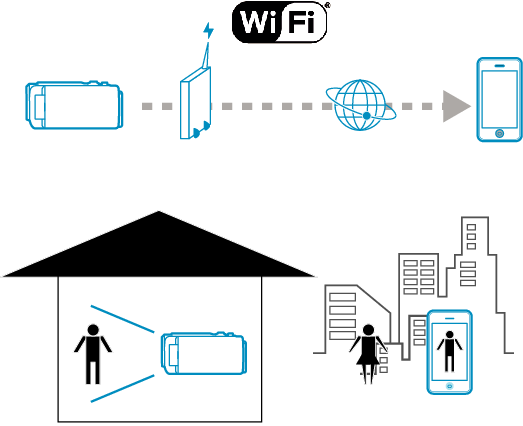
AVISO
- Uma utilização exagerada pode fazê-lo incorrer em despesas elevadas de comunicação e pode existir um limite no volume de comunicação. Para informação mais detalhada, verifique a subscrição da Internet ou do smartphone.
- Se a ligação à rede for lenta, as imagens de vídeo podem surgir com sobressaltos ou o som pode ser interrompido ou atrasado.
- Esta função não se destina à prevenção de crime ou desastre.
- Para evitar a situação de se esquecer de desligar a alimentação, este aparelho irá desligar-se automaticamente após 10 dias de utilização contínua.
- Quando não realiza a monitorização a partir de um smartphone (ou computador), o foco da câmara é fixado.
- A gravação pára quando o smartphone (ou computador) é desligado.
- Mesmo quando realiza a monitorização a partir de um smartphone (ou computador), o foco da câmara será fixado se não funcionar durante mais de 3 horas. (O foco volta a funcionar novamente quando a câmara é utilizada.)
- Para monitorizar imagens quando estiver ausente, certifique-se antecipadamente se pode estabelecer uma ligação através da Internet introduzindo o URL (WAN) apresentado em “Informação da Rede”.
No entanto, não pode monitorizar (operar) da mesma forma como quando está ausente e o seu smartphone (ou computador) está ligado a uma rede doméstica via Wi-Fi. - Iniciar após alterar a palavra-chave.
Se a palavra-chave não for alterada, existe um risco elevado do acesso não autorizado por parte de terceiros.
De igual modo, deve evitar a utilização de palavras-chave facilmente determináveis, como as datas de nascimento.
É aconselhável a alteração periódica da sua palavra-chave. - Não há qualquer garantia de que as operações irão funcionar em todos os ambientes informáticos. Por exemplo, a funcionalidade para transferir um vídeo de um navegador safari móvel, etc., não é suportada.
Definir múltiplas câmaras na mesma rede
- Quando o UPnP está em uso, as câmaras que são ligadas à rede mais tarde serão ligadas através da Internet.
- Para definir múltiplas câmaras, é necessário fixar o endereço de IP de cada uma das câmaras (configure manualmente as definições da LAN do ponto de acesso). Além disso, também é necessário realizar as definições do router LAN sem fios em uso manualmente. (Para detalhes de definição, consulte o manual de instruções do router LAN sem fios em uso.)
Tome nota do seguinte.
Do Que Necessita
Smartphone ou computador Windows
Router LAN sem fios que suporte UPnP (utilize um produto que possua o logótipo de certificação Wi-Fi)
Para verificar se o UPnP é suportado, consulte o manual de instruções do router LAN sem fios em uso.
Ligação à Internet com um endereço de IP global obtenível
NOTA
- Dependendo do router LAN sem fios que estiver a ser utilizado e da potência do sinal, podem ocorrer problemas com a ligação ou ligações lentas.
Definições Necessárias
Para funcionar, é necessário ligar a câmara à Internet através de um ponto de acesso (router LAN sem fios compatível com UPnP) na casa. Nesse caso, são necessárias as definições seguintes.
*As definições acima mencionadas não são necessárias se já tiverem sido definidas para outras funções.
Registar um ponto de acesso
Obter uma conta de DNS dinâmico
Definir a conta nesta câmara
AVISO
- Mesmo que o registo seja efectuado correctamente com a câmara, o acesso pode estar temporariamente indisponível, tal como quando um servidor de DNS dinâmico está fora de serviço.
Para verificar se o servidor de DNS dinâmico está a funcionar correctamente, aceda e verifique o servidor DDNS com um computador, etc.
Método de Operação
Smartphone (Android / iPhone)
NOTA
- É necessário instalar a aplicação no smartphone.
- 1
- 2
- 3
- 4
- 5
- 6
- 7
- 8

Toque em “MENU”.
(Funcionamento nesta câmara)
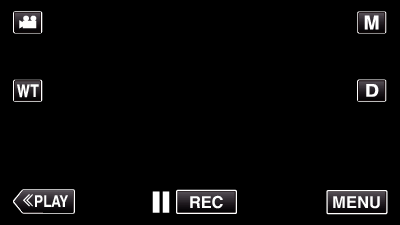
Aparece o menu de atalho.

Toque em “Wi-Fi” (  ) no menu de atalho.
) no menu de atalho.
(Funcionamento nesta câmara)
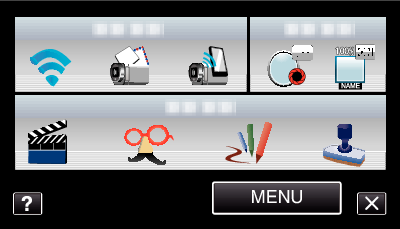

Toque em “MONITORIZAÇÃO EXT.”.
(Funcionamento nesta câmara)


Toque em “INFO. REDE DA CÂMARA”.
(Funcionamento nesta câmara)

O URL (WAN) para o smartphone a ligar aparece.
(Não aparece se o DDNS não estiver definido ou estiver definido de forma incorrecta.)
[ ![]() UPnP] será exibida quando UPnP não pode ser utilizado.
UPnP] será exibida quando UPnP não pode ser utilizado.

Verifique o URL (WAN).
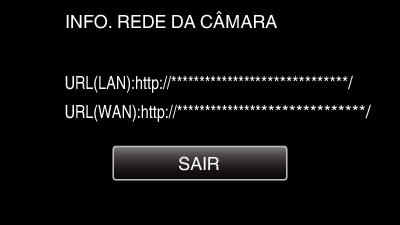
Depois de verificar o URL, toque em “SAIR” para voltar ao ecrã anterior.

Inicie “Everio Sync.” no smartphone.

Insira o URL (WAN) confirmado directamente.

Inicie sessão com o seu nome de utilizador e palavra-chave.
(se não for possível obter a autenticação)
O nome de utilizador é “everio” e a palavra-chave predefinida é “0000”.
Usar aplicações de smartphone
Para terminar as operações, toque em “CANCELAR”.
Computador (Windows 7)
- 1
- 2
- 3
- 4
- 5
- 6
- 7

Toque em “MENU”.
(Funcionamento nesta câmara)
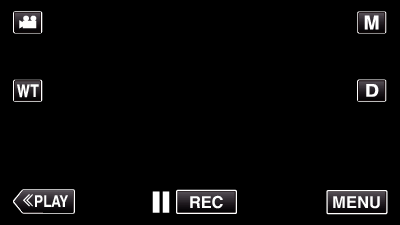
Aparece o menu de atalho.

Toque em “Wi-Fi” (  ) no menu de atalho.
) no menu de atalho.
(Funcionamento nesta câmara)
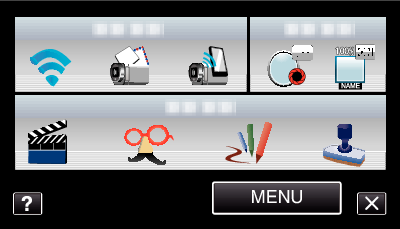

Toque em “MONITORIZAÇÃO EXT.”.
(Funcionamento nesta câmara)


Toque em “INFO. REDE DA CÂMARA”.
(Funcionamento nesta câmara)

O URL (WAN) para o computador a ligar aparece.
(Não aparece se o DDNS não estiver definido ou estiver definido de forma incorrecta.)

Verifique o URL (WAN).
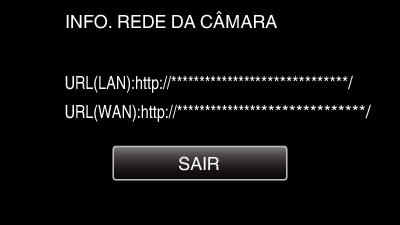
Depois de verificar o URL, toque em “SAIR” para voltar ao ecrã anterior.

Inicie o Internet Explorer (navegador Web) no computador e insira o URL.

Inicie sessão com o seu nome de utilizador e palavra-chave.
O nome de utilizador é “everio” e a palavra-chave predefinida é “0000”.
Usar a função Wi-Fi a partir do navegador Web
Para terminar as operações, toque em “CANCELAR”.
